In den folgenden Schritten werden zwar Fenster mit Datenserver-Szenarien als Beispiele verwendet, die Vorgehensweise ist jedoch bei allen anderen Servertypen ähnlich.
So stellen Sie alle verloren gegangenen Daten von einem Replikat wieder her:
Hinweis: Wenn am erforderlichen Szenario mehrere Replikate beteiligt sind, wählen Sie das Replikat aus, von dem Sie Daten wiederherstellen möchten.
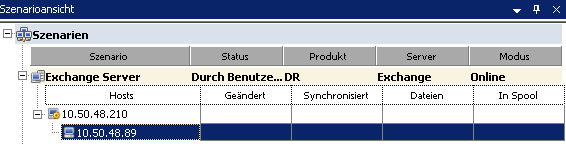
Die Option Daten wiederherstellen ist aktiviert.
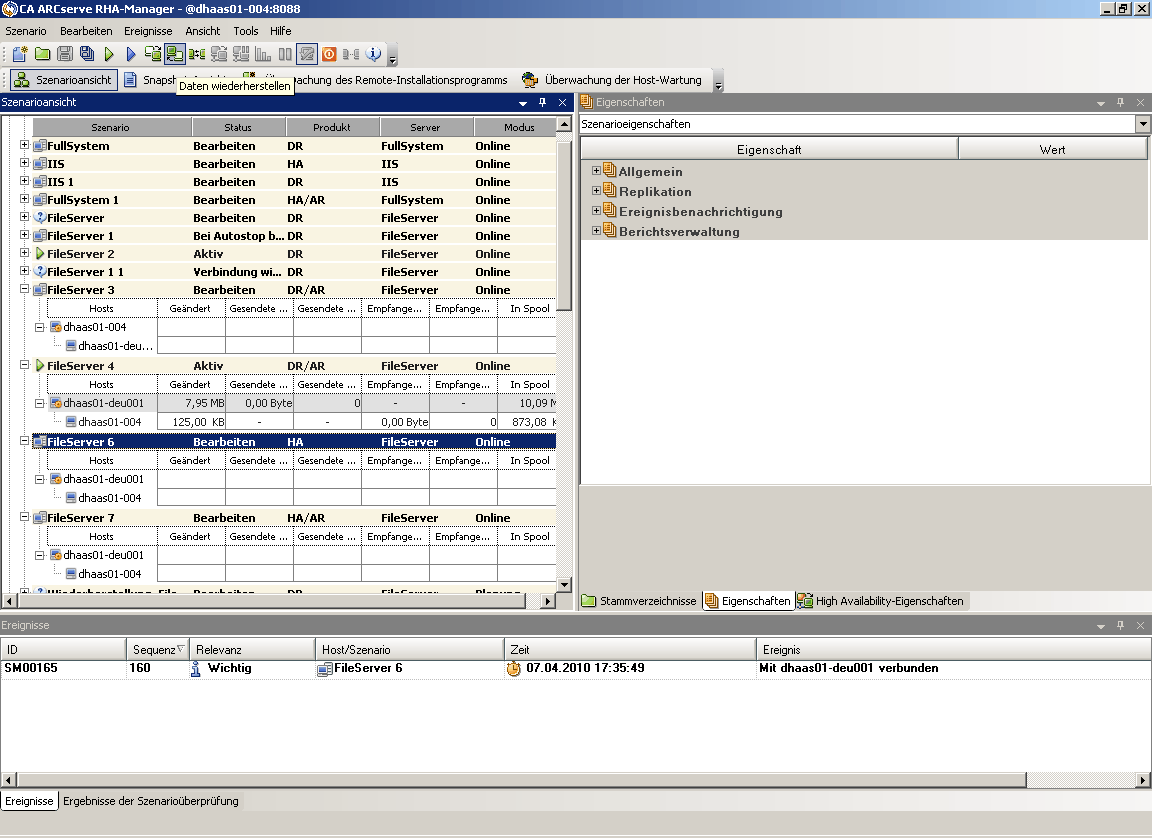
Hinweis: Wenn sich die Anmeldeinformationen des Benutzers, die Sie zum Anmelden beim Manager verwendet haben, von den Anmeldeinformationen unterscheiden, die für das Arbeiten mit dem Prozess auf dem Replikatserver erforderlich sind, wird das Dialogfeld für Benutzeranmeldeinformationen angezeigt. Hier werden Sie aufgefordert, die Details zum Anmeldekonto für den ausgewählten Replikatserver einzugeben.
Die Seite Wiederherstellungsmethode des Assistenten für die Datenwiederherstellung wird angezeigt.
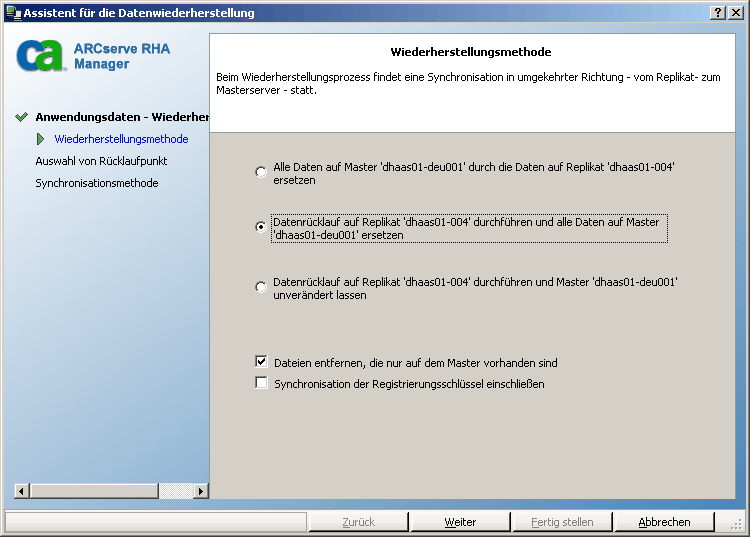
Hinweis: Wenn die Eigenschaft "Datenrücklauf" aktiviert ist, wird ein weiteres Dialogfeld zur Datenwiederherstellung angezeigt. Aktivieren Sie in diesem Fall die erste Option, nämlich Alle Daten ersetzen auf Master durch die Daten auf Replikat. Mit Hilfe dieser Option werden Daten einfach ohne einen Rücklauf wiederhergestellt.
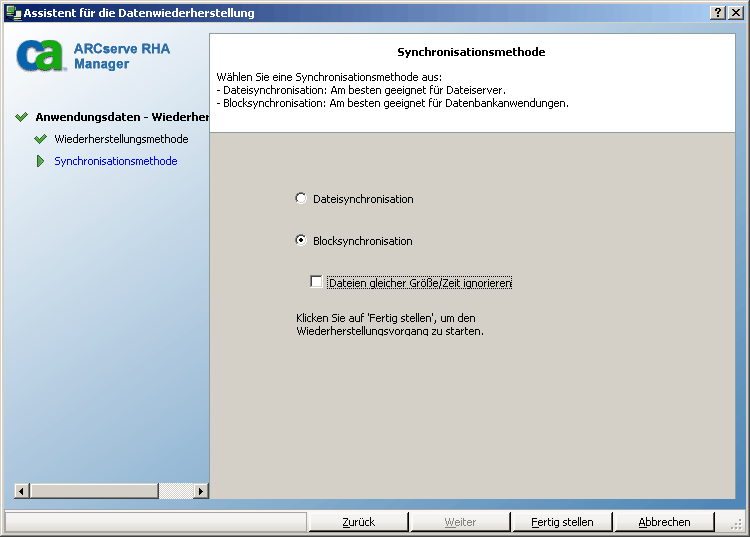
Sobald Sie den Wiederherstellungsvorgang initiiert haben, wird von CA ARCserve RHA eine temporäre umgekehrte Struktur erstellt, wobei der ausgewählte Replikatserver als Stamm und der Masterserver als Endknoten verwendet wird. Wenn der Wiederherstellungsvorgang auf dem Master abgeschlossen ist, wird das temporäre Szenario gelöscht, und im Ereignisfenster wird folgende Meldung angezeigt: Synchronisation abgeschlossen.
Hinweis: Wenn während der Ausführung des temporären Wiederherstellungsszenarios ein Fehler aufgetreten ist, wird das Wiederherstellungsszenario möglicherweise beendet und verbleibt im Szenario-Fenster. In diesem Fall sollten Sie es entfernen, indem Sie mit der rechten Maustaste darauf klicken und im Kontextmenü die Option Entfernen auswählen. Wenn Sie das Wiederherstellungsszenario entfernt haben, wird im Szenario-Fenster wieder das ursprüngliche Szenario angezeigt. Sie können dann das ursprüngliche Szenario neu starten und den Wiederherstellungsvorgang gegebenenfalls wiederholen.
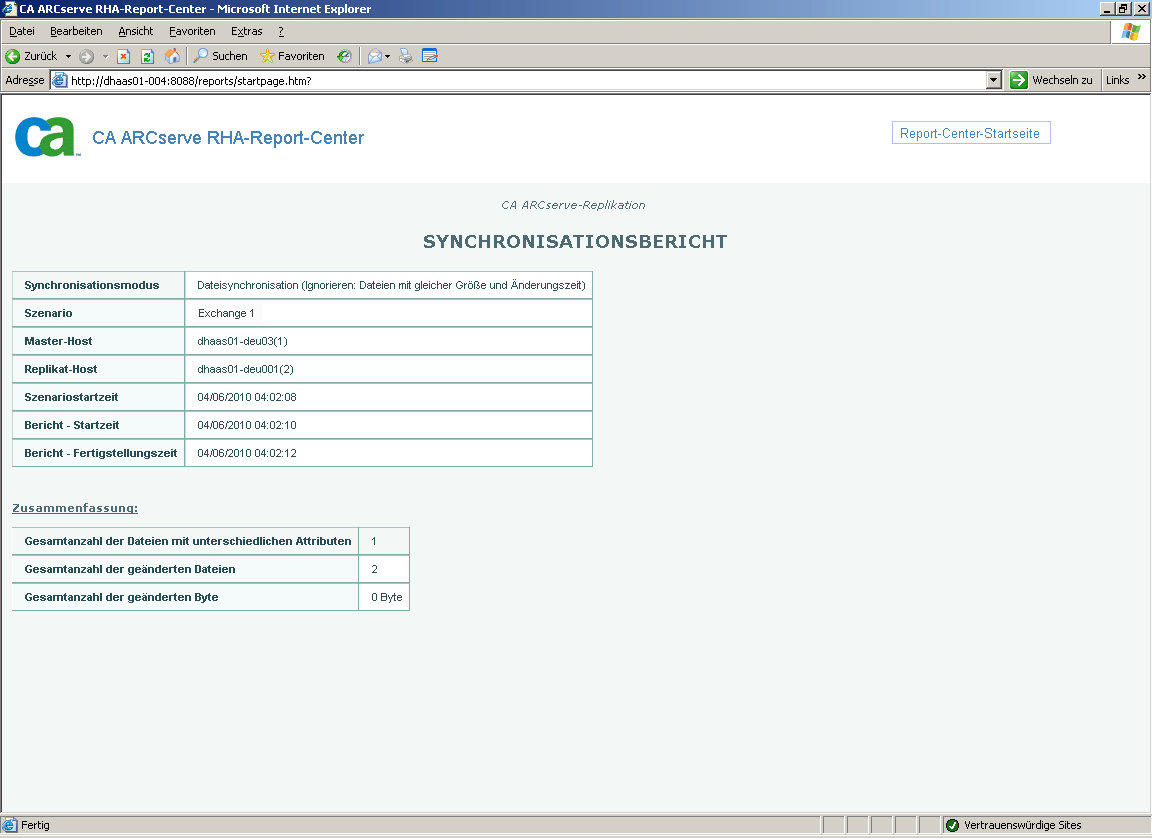
Jetzt kann der Replikationsvorgang gemäß dem ursprünglichen Szenario neu gestartet werden.
| Copyright © 2012 CA. Alle Rechte vorbehalten. | Senden Sie CA Technologies eine E-Mail zu diesem Thema. |